Установка одного экземпляра Azure SQL
Настройка базы данных для одного экземпляра
Предварительные требования
Используя портал Azure, создайте следующие ресурсы. Если используются существующие ресурсы, пропустите этот раздел и перейдите в следующий.
1. Группа ресурсов - создайте новую группу ресурсов (или используйте существующую) для базы данных и других ресурсов. Чтобы создать новую группу ресурсов, выполните следующие переходы на портале Azure: Azure Portal → Resource groups → Add.

2. Сервер SQL (логический сервер)- создайте новый сервер SQL (логический сервер) для базы данных ThingWorx на портале Azure: Azure Portal → Create a resource → Search → SQL server (logical server) → Create.
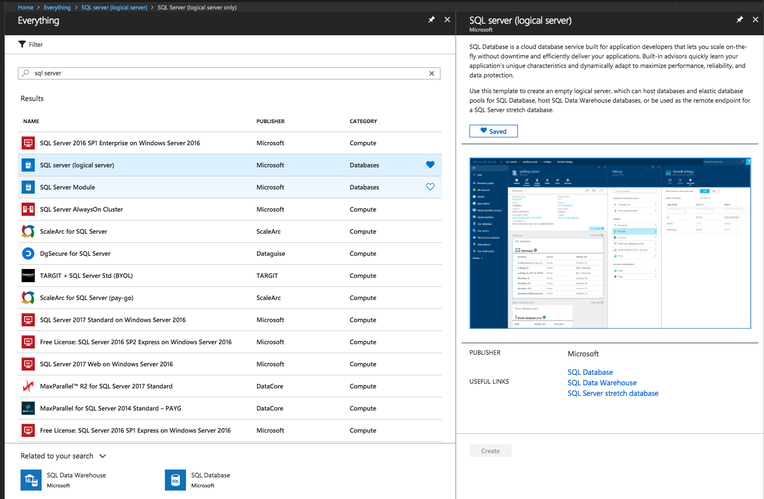

Откройте необходимые порты в брандмауэре логического сервера SQL, чтобы ресурсы Azure были доступны для ThingWorx и CLI при выполнении сценариев для создания базы данных и схемы ThingWorx - см. https://docs.microsoft.com/en-us/azure/sql-database/sql-database-get-started-portal-firewall
Настройка базы данных и схемы ThingWorx для одного экземпляра
Используя Azure CLI, выполните следующие сценарии, чтобы создать базу данных ThingWorx и схему ThingWorx. Эти сценарии находятся в пакете с артефактами выпуска ThingWorx.
Чтобы отобразить различные параметры сценария и их описания, запустите справку для любого сценария следующим образом: • Для файлов *.sh (выполните на терминале): *.sh --help • Для файлов *.ps1 (выполните в PowerShell): Get-Help .\*.ps1 |
В приведенных ниже примерах используются следующие имена ресурсов: • Имя группы ресурсов - testresourcegroup • Имя сервера SQL (логического сервера) - testing-sql-server • Имя администратора сервера SQL (логического сервера) |
1. Чтобы создать базу данных ThingWorx на вашем логическом сервере в вашей группе ресурсов, выполните следующий сценарий.
◦ Linux
./thingworxAzureSingleInstanceDBSetup.sh -h [SQL server (logical server) name] -d thingworx -g [Resource group name]
Для этого примера команда имеет следующий вид: ./thingworxAzureSingleInstanceDBSetup.sh -h testing-sql-server -d thingworx -g testresourcegroup |
◦ Windows:
.\thingworxAzureSingleInstanceDBSetup.ps1 -h [SQL server (logical server) name] -d thingworx -g [Resource group name]
Для этого примера команда имеет следующий вид: .\thingworxAzureSingleInstanceDBSetup.ps1 -h testing-sql-server -d thingworx -g testresourcegroup |
• В ответ на запрос, какую подписку нужно использовать, введите одно из перечисленных имен или нажмите ENTER, чтобы использовать подписку, заданную в последний раз • Чтобы проверить вновь созданную базу данных ThingWorx на логическом сервере SQL Server, используйте следующую команду для отображения списка всех баз данных: - az sql db list --resource-group [resource group name] --server [SQL server (logical server) name] |
2. Чтобы создать схему ThingWorx (модель, свойство и данные) в созданной выше базе данных ThingWorx, выполните следующий сценарий.
◦ Linux
./thingworxAzureSingleInstanceSchemaSetup.sh -d thingworx -l [SQL server (logical server) admin name] -u twadmin -h [SQL server resource to store the DB in] -t [password]
Для этого примера используется следующая команда: ./thingworxAzureSingleInstanceSchemaSetup.sh -d thingworx -l sqlTestAdmin -u twadmin -h testing-sql-server.database.windows.net -t <password> |
◦ Windows:
.\thingworxAzureSingleInstanceSchemaSetup.ps1 -d thingworx -l [SQL server (logical server) admin name] -u twadmin -h [SQL server resource to store the DB in] -t [password]
Для этого примера используется следующая команда: .\thingworxAzureSingleInstanceSchemaSetup.ps1 -d thingworx -l sqlTestAdmin -u twadmin -h testing-sql-server.database.windows.net -t <password> |
При выполнении сценария отображается следующее ожидаемое предупреждение: Warning! The maximum key length for a clustered index is 900 bytes. The index 'data_table_indexes_pkey' has maximum length of 902 bytes. For some combination of large values, the insert/update operation will fail. |
• -l - пользователь с учетными данными SQL Server, а -u - пользователь базы данных ThingWorx, которого необходимо создать и использовать для ThingWorx. • В ответ на запрос пароля введите пароль администратора для сервера SQL (логического сервера) • Для просмотра сведений о базе данных ThingWorx используйте следующую команду интерфейса CLI Azure: - az sql db show --resource-group [resource group name] --server [logical server name] --name Thingworx |
Выполнение сценария очистки базы данных для одного экземпляра
Выполните следующий сценарий, чтобы переместить базу данных ThingWorx:
• Linux
./thingworxAzureSingleInstanceCleanup.sh -n thingworx -g [resource group name] -h [SQL server (logical server) name]
• Windows:
.\thingworxAzureSingleInstanceCleanup.ps1 -n thingworx -g [resource group name]-h [SQL server (logical server) name]
Для выполнения следующих шагов перейдите в раздел Конфигурирование ThingWorx с SQL Azure.